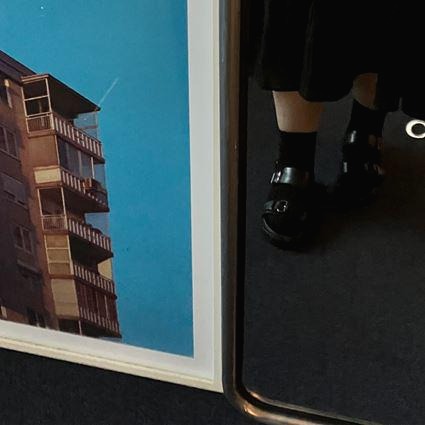- programmers level2 C
- openwrt nf_conntrack
- menuconfig
- hostapd
- nat 정의
- nat 적용
- 취미생활
- 리눅스
- WiFi
- 동대문부자재시장
- 프로그래머스 c언어
- Wireless
- 자이언트얀
- nf_conntrack
- ubuntu
- Linux
- openwrt netfilter
- 나트랑 여행 경비
- openwrt
- 나트랑 일정
- openwrt nat table
- C
- 네트워크
- C언어
- nat table 확인하기
- openwrt nat
- 비즈팔찌
- WiFi6
- 제주도
- openwrt nat 테이블 확인하기
- Today
- Total
목록Mandoo's IT Story (46)
Mandoo’s WLAN story
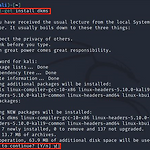 [Linux] 리눅스에 무선랜카드 드라이버 rtl88x2bu 설치
[Linux] 리눅스에 무선랜카드 드라이버 rtl88x2bu 설치
rtl88x2bu driver REALTEK의 RTL88x2B 기반 USB 무선랜카드의 드라이버 설치 파일이다. RTL88x2B USB 무선랜카드를 사용하려면 rtl88x2bu-git.tar 드라이버를 설치해야한다. 1. Kali linux에서 터미널을 실행하고, 아래 명령어를 입력해 dkms 패키지를 설치한다. sudo apt-get install dkms 2. rtl88x2bu 드라이버 파일(rtl88x2bu-git.tar)은 아래 링크에서 다운로드 받는다. https://github.com/RinCat/RTL88x2BU-Linux-Driver GitHub - RinCat/RTL88x2BU-Linux-Driver: Realtek RTL88x2BU WiFi USB Driver for Linux Real..
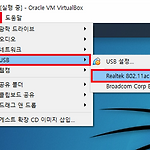 [Linux] 내가 보기 위한 리눅스 기초 명령어 사전
[Linux] 내가 보기 위한 리눅스 기초 명령어 사전
리눅스 기초 마운트 : 장치를 연결한다. EX) USB USB 연결 : 처음에 호스트에서만 연결이 되어있어서 호스트는 끊고 게스트(리눅스)에서 연결 시켜줘야함. 가상머신 설정 > USB > +(Add) mount : 입력된 장치들 목록 mount 장치이름 : 연결 umount 장치이름 : 연결끊기 Virtual UI에서 설정하는 방법 기초 명령어 cd ~사용자ID : 사용자 홈 디렉토리로 이동 pwd : 현재경로 확인 mkdir : 디렉토리 생성 mv : 파일이나 디렉터리의 이름을 변경하거나 위치 이동 touch : 비어있는 파일을 생성 (크기 0), 이미 존재하면 수정 시간을 변경 rm : remove 삭제 cp : copy 복사 head or tail 파일명 : 파일에 맨 앞이나 맨 뒷 부분을 보여줌..
Bridge 모드 Host OS의 네트워크 어댑터와 직접 연결된 것처럼 통신하는 방식 Host OS가 공유기와 연결되어 있다면 Bridge 모드로 설정된 가상머신에서 사용하는 PC들도 공유기의 IP를 제공받음 => 내부 네트워크만 가능한 방식이고, 외부 연결은 불가능 IP를 Host PC가 아닌 공유기로부터 부여 받아서 가상머신이 Host OS와 동일한 수준의 물리적 PC로 인식된다. VirtualBox 관리자 화면 > 설정 > 네트워크 탭 > 어댑터2 어댑터2 > 네트워크 어댑터 사용하기 체크 > 다음에 연결됨 콤보박스 : [어댑터에 브리지] > 고급 > 무작위 모드 콤보박스 : [가상 머신에 허용] 전원ON > 화면 상단 > wired connected > wired settings > + > IPv..
 [Wireshark]Wireshark에서 TLS 패킷 확인하기
[Wireshark]Wireshark에서 TLS 패킷 확인하기
TLS port 설정 와이어샤크 패킷 캡쳐창 > EDIT > Preperences > Protocol > HTTP > SSL/TLS > 6001,6002 입력 1. wireshark를 실행하고, 유선으로 연결된 네트워크를 선택해 패킷 캡쳐를 시작한다. 2. 패킷 캡쳐를 잠시 중단하고, 상단 툴바에서 EDIT > Preperences를 클릭한다. 3. 속성창이 나오면 Protocol > HTTP 로 이동한다. Protocol 에서 밑으로 쭉 내리면 HTTP가 있다. 4. SSL/TLS의 포트번호를 아래 사진과 같이 입력한다. SSL/TLS Ports > 6001,6002 5. 설정이 끝났으면, TLS 패킷을 발생시키고, wireshark에서 TLS 버전으로 필터링해 패킷을 확인한다. [SSL v3.0] s..